如果您的iPhone或iPad不更新 – Apple Assing(CA),請更新您的iPhone或iPad -Apple Assing(FR)
更新您的iPhone或iPad
Contents
如果您需要刪除緊急安全性更新,請按以下方式執行以下操作:
如果您的iPhone或iPad不更新
要更新iPhone或iPad,您必須具有兼容的設備,Internet連接和足夠的存儲空間. 保持設備連接到電源也可能有用.
如果您不能安裝iOS 16或iPados 16.iPhone或iPad上的1
- 您的設備不支持該軟件的最新版本
- 設備上可用的空間不足
- 更新下載很長
- 您的設備無法訪問更新服務器
- 更新過程中斷
如果您的設備不支持新軟件
如果您看不到新軟件的更新選項,例如iOS 16或iPados 16,當它可用時,您的設備可能不收取.
- 確定iPhone或iPad的型號.
- 檢查您的iPhone或iPad型號是否在與最新版本的iOS或iPados兼容的設備列表中.
- 轉到最新版本的iOS或iPados,可供您使用.
如果您的設備兼容,但是您的iPhone或iPad不更新,請按照以下步驟操作.
如果可用空間不足以更新
如果可用空間不允許您下載或安裝更新,則您的設備軟件會嘗試發布. 只有可以再次下載的應用數據才會被刪除. 您的數據都不會刪除或移動. 如果設備上可用的空間仍然不足,則可以使用計算機更新設備.
如果您無法將設備連接到計算機,請通過刪除內容和不再需要的應用程序來釋放更新空間以進行更新. 訪問設置>常規>存儲[設備名稱].
如果下載很長
互聯網連接是更新您的設備的必要條件. 下載時間取決於互聯網連接的更新和速度的大小和速度. 您可以在更新下載過程中繼續正常使用設備. 準備安裝後,您將收到通知. 要優化下載速度,請避免下載其他內容並使用Wi-Fi網絡.
如果無法連接到更新服務器或檢查更新
更新設備時可以顯示以下消息之一:

“不可能的更新搜索. 尋找軟件更新時發生錯誤. »»»
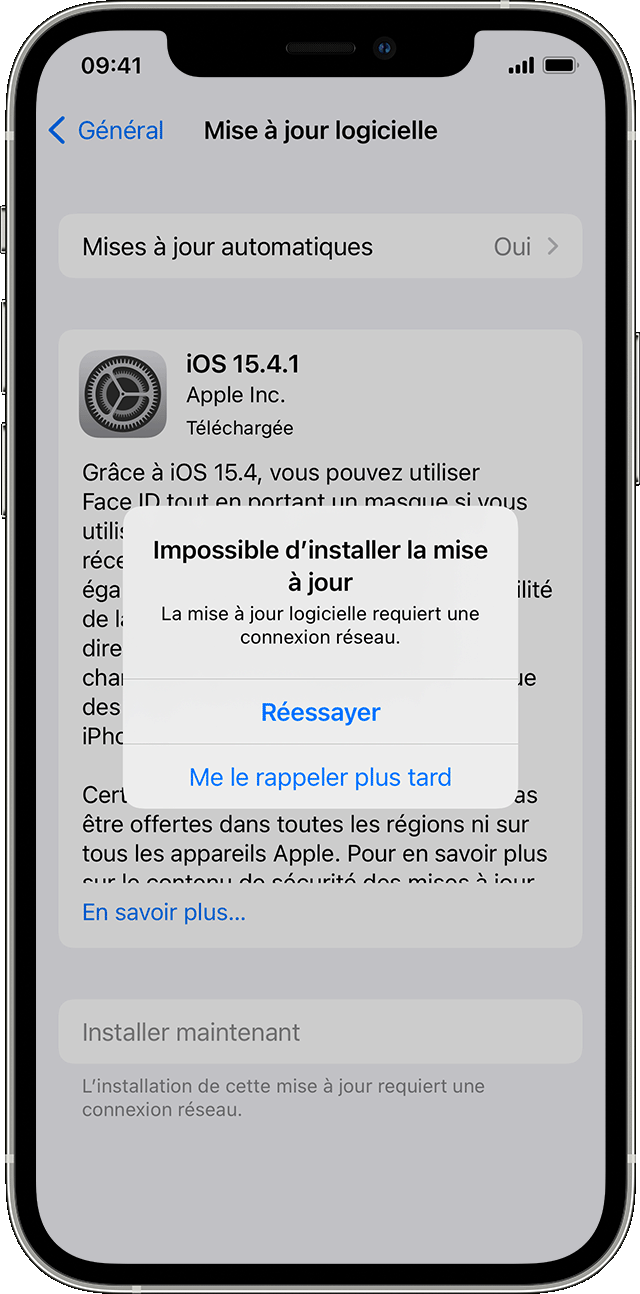
“無法安裝更新. [軟件]更新需要網絡連接. »»»
切記使用同一網絡更新設備. 如果仍顯示其中一條消息,請嘗試使用另一個網絡更新設備或使用計算機更新設備:
如果問題在嘗試多個網絡後仍然存在,請刪除更新.
更新您的iPhone或iPad
了解如何使用最新版本的iOS或iPados更新iPhone或iPad.
您可以通過無線連接使用最新版本的iOS或iPados更新iPhone或iPad. 如果該更新未出現在您的設備上,則可以使用計算機手動進行操作. 如果您使用帶有Catalina MacOS或後續版本的MAC,或者使用MAJAVE MACOS或MACOS或前版本,或者使用Windows PC,請了解如何手動更新設備.

通過無線連接更新您的iPhone或iPad
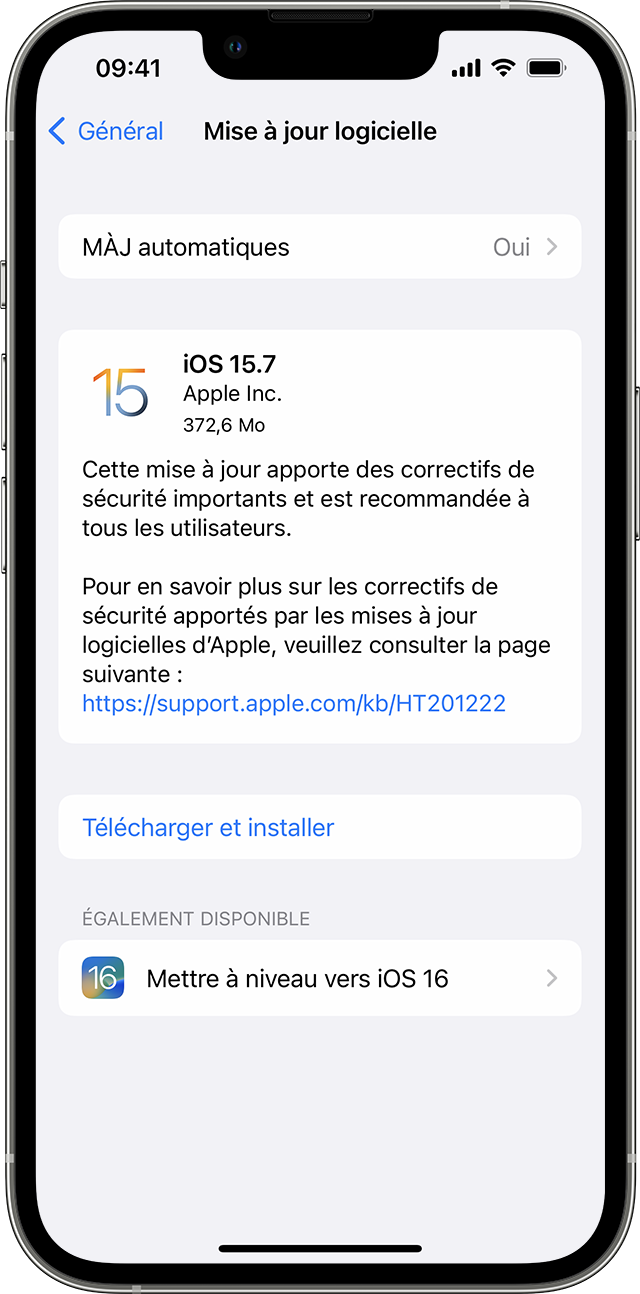
- 使用iCloud或計算機保存設備數據.
- 將您的設備連接到電源,然後通過Wi-Fi將其連接到Internet.
- 訪問設置>一般,然後觸摸軟件更新.
- 如果有多個軟件更新選項,請選擇要安裝的一個.
- 觸摸安裝. 如果顯示“下載和安裝”選項,請觸摸它以下載更新,輸入您的訪問代碼,然後觸摸安裝安裝安裝. 找出如何不知道訪問代碼.
在無線更新期間顯示警報
某些軟件更新無法通過無線連接安裝. VPN或代理連接可以阻止您的設備與更新服務器聯繫 .
無線更新期間需要的額外空間
如果消息邀請您暫時刪除應用程序以發布更新空間,請觸摸繼續授權刪除應用程序. 安裝完成後,這些應用將自動重新安裝. 如果您觸摸取消取消,則可以手動從設備刪除內容以釋放更多空間.

個性化自動更新
您可以在負責時自動更新設備過夜.
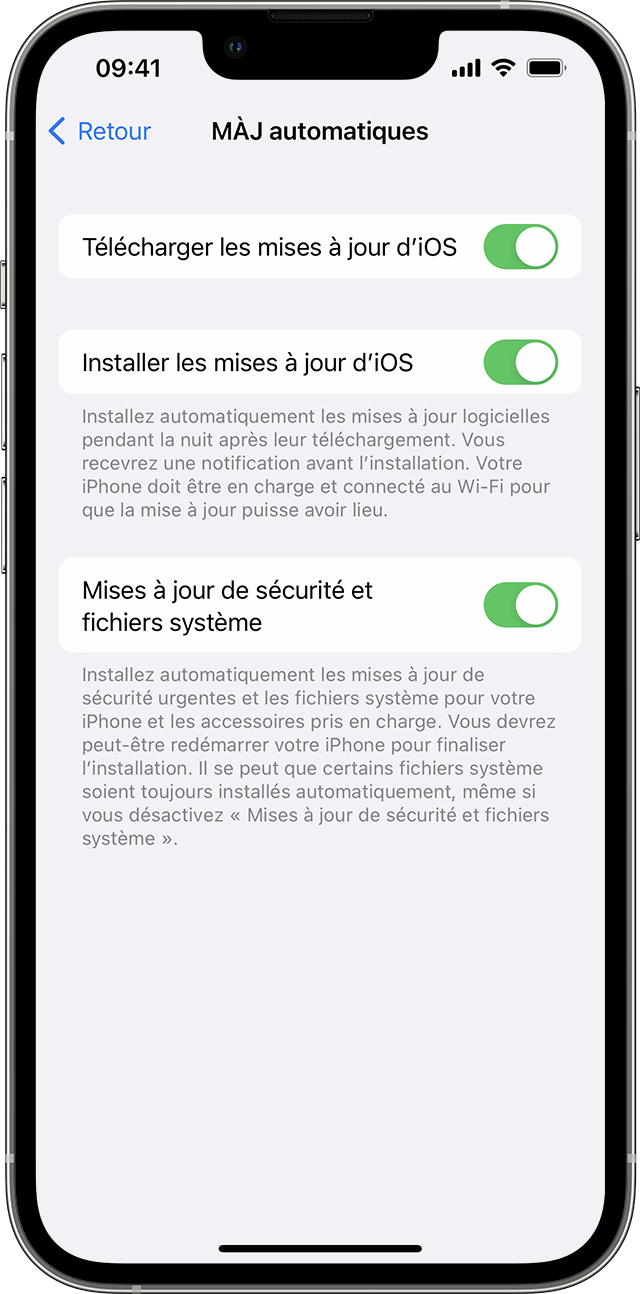
激活自動更新
- 訪問設置>常規>軟件更新.
- 點擊自動更新,然後激活“下載iOS更新”選項.
- 激活“安裝iOS更新”選項. 您的設備會自動安裝最新版本的iOS或iPados. 一些更新可能需要手動安裝.
安裝緊急安全更新
緊急安全更新可提供更快的安全性改進,然後將其包含在更新中.
要自動安裝緊急安全更新,請按以下方式進行以下操作:
- 訪問設置>常規>軟件更新.
- 點擊自動更新.
- 確保激活安全和系統文件更新選項.
如果您不希望自動安裝緊急安全更新,則可以像軟件更新一樣安裝它們.
如果您需要刪除緊急安全性更新,請按以下方式執行以下操作:
- 訪問設置>常規>信息菜單.
- 觸摸iOS版本.
- 觸摸刪除安全更新.
您將可以稍後重新安裝緊急安全性更新,或者您可以等待將其永久安裝,作為標準軟件更新的一部分.
![]()
更新到最新版本的iOS或iPados軟件可讓您從最新的安全和更正功能,安全更新中受益. 並非所有設備或所有國家或所有區域都可以使用所有功能. 電池和系統性能可能受許多因素的影響,包括網絡條件和每個因素的使用;因此結果可能會有所不同.



